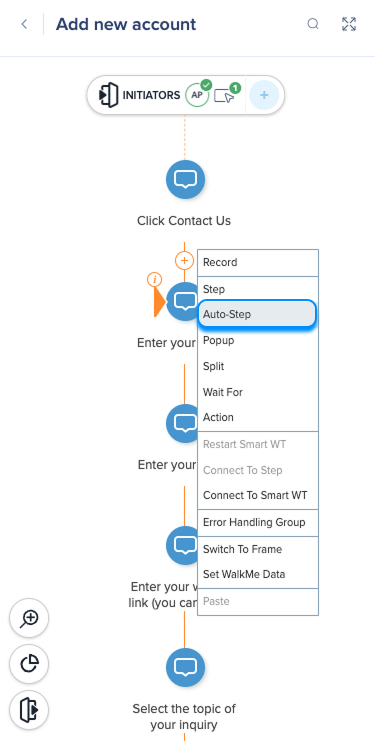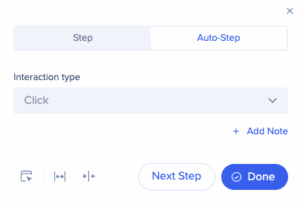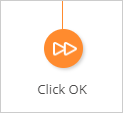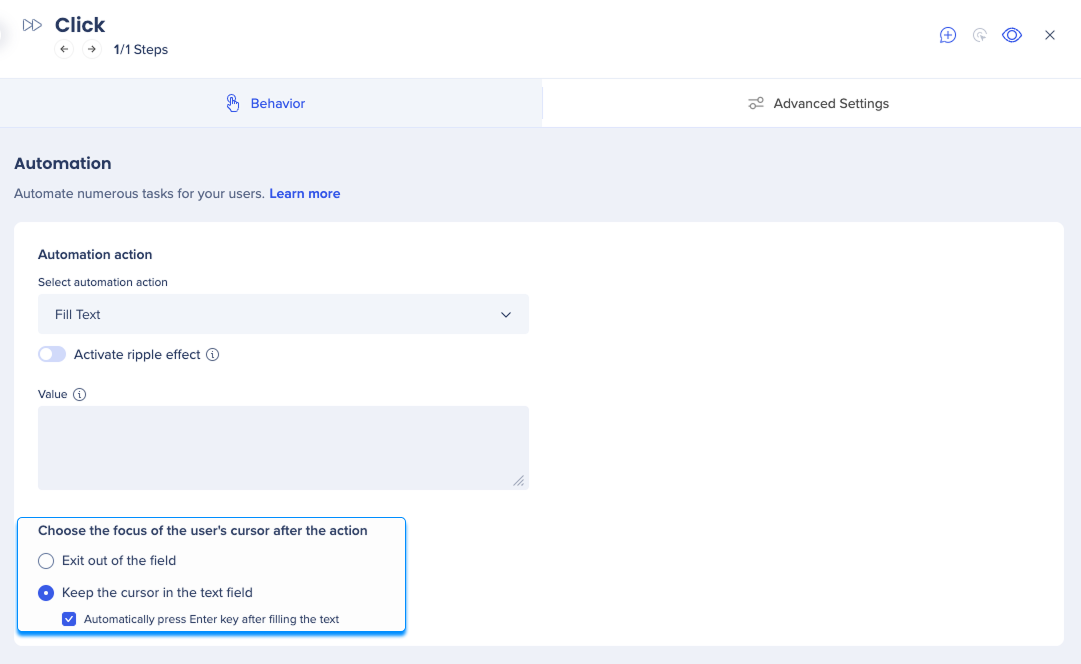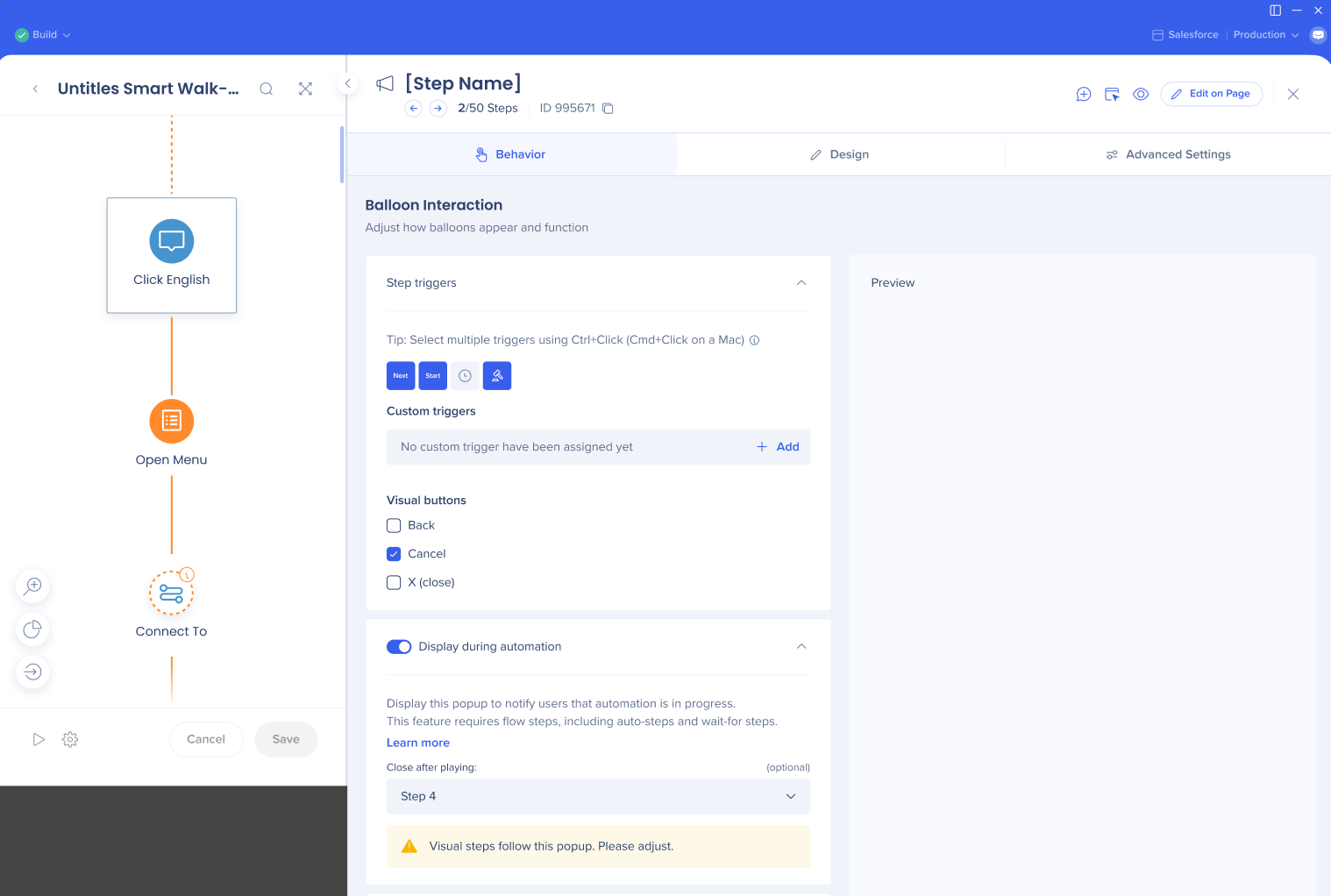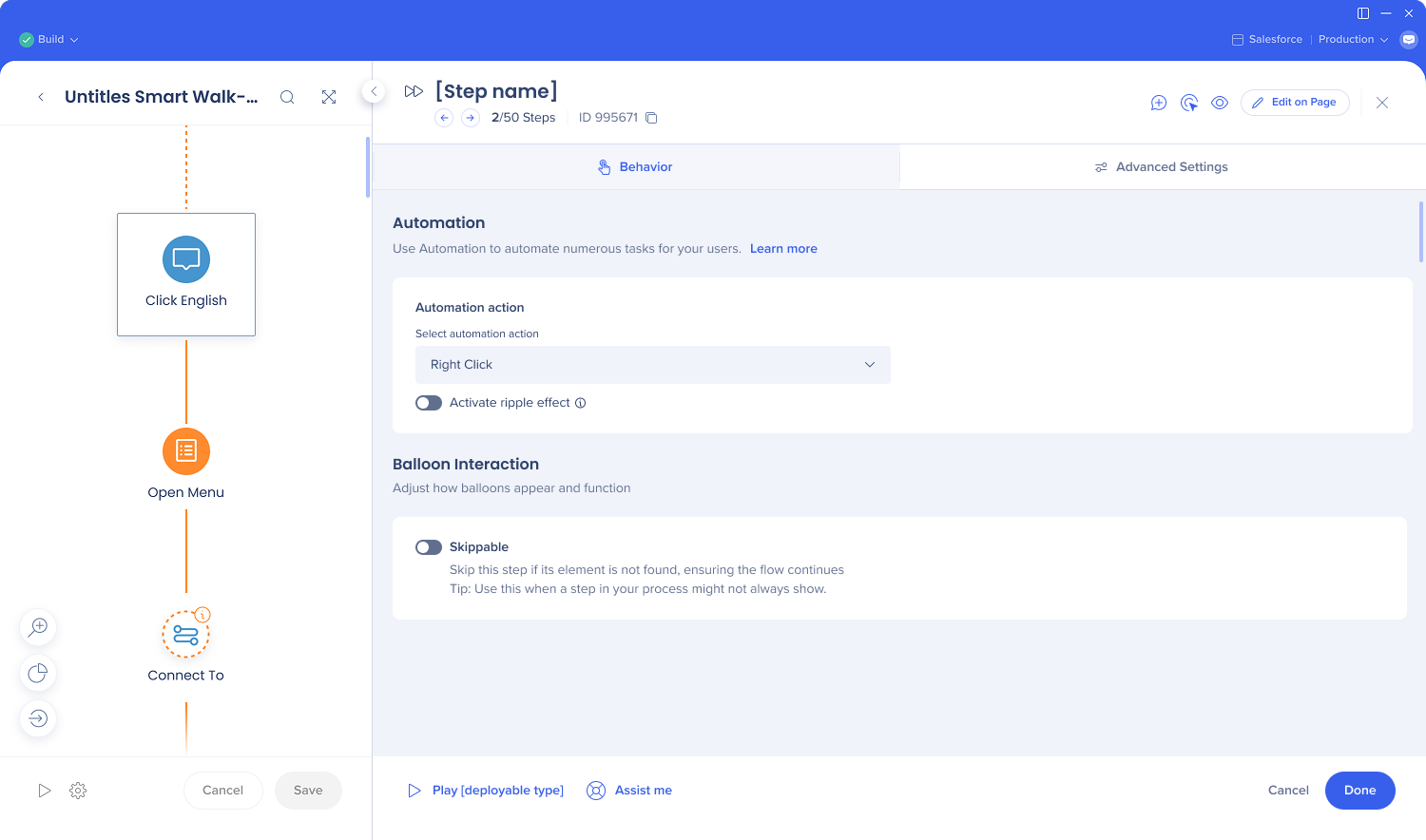Aperçu général
Pourquoi demander à vos utilisateurs de compléter des tâches répétitives lorsque vous pouvez les automatiser ? Avec des étapes automatiques, vous pouvez facilement automatiser de nombreuses tâches pour vos utilisateurs, leur faisant gagner du temps et améliorant leur expérience. Ainsi, vos utilisateurs peuvent se concentrer sur ce qui compte vraiment, plutôt que sur l'endroit où ils doivent naviguer pour accéder à une fonctionnalité.
Avec les étapes automatiques, l'automatisation de plusieurs étapes ou d'un processus entier est rapide et facile à réaliser. Vous capturez simplement les étapes au fur et à mesure de votre progression. Mieux encore, vous n'avez pas besoin de codage, d'API ou d'intégration interne !
Cas d'utilisation
Les cas d'utilisation à l'étape d'action comprennent les éléments suivants :
- Automatiser complètement un processus répétitif de bout en bout
- Capturez rapidement plusieurs étapes automatiques
- Éliminer les étapes de navigation de routine grâce à une visite guidée intelligente
- Effectuer automatiquement des tâches orientées vers les éléments pour le compte de vos utilisateurs :
- Cliquez sur un élément
- Cliquer avec le bouton droit de la souris sur un menu contextuel personnalisé ("clic droit")
- Passer la souris sur un élément
- Se focaliser sur un champ (placer le curseur dans le champ)
- Sélectionner une valeur de liste dans un menu déroulant
- Utilisez cela pour présélectionner automatiquement une option dans une liste déroulante en fonction d'une valeur externe. Par exemple, si vous avez précédemment stocké une sélection d'utilisateur dans wm-data et que vous souhaitez maintenant sélectionner automatiquement l'option.
- Remplir un élément de texte
Vous pouvez ajouter des étapes automatiques à n'importe quel endroit d'un parcours intelligent. Les étapes automatiques accomplissent des actions au nom de l'utilisateur, comme cliquer sur un lien ou un bouton, taper dans un champ ou survoler un menu. Vous pouvez même basculer rapidement entre les étapes normales et les étapes automatiques lors de l'enregistrement d'un processus.
Conseil
Un Smart Walk-Thru entièrement composé d'étapes automatiques peut être joué comme un processus d'automatisation, ce qui lui permet de se dérouler simultanément avec des Smart Walk-Thrus visuels.
Créer une étape automatique
- Dans l'éditeur WalkMe, créez un nouveau Smart Walk-Thru ou ouvrez-en un existant auquel vous souhaitez ajouter des étapes automatiques à
- Cliquez sur le bouton orange + et sélectionnez Auto-Step
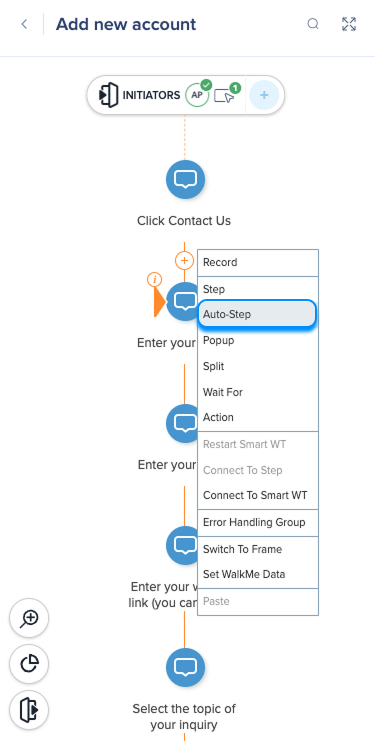
- Capturez l'élément auquel vous souhaitez que l'étape automatique soit connectée
- Une boîte de capture apparaît avec l'action automatique sélectionnée par défaut en fonction du type d'élément
- Les options du type d'action varient en fonction de l'élément sélectionné
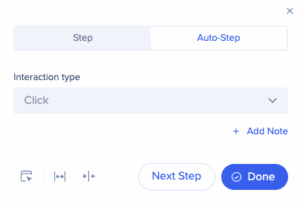
- Une fois la capture de l'étape terminée, cliquez sur Terminé ou Suivant pour revenir au mode de capture
- Lorsque vous avez terminé d'ajouter vos étapes, cliquez sur Enregistrer
- Les étapes automatiques apparaîtront dans votre Smart Walk-Thru avec une icône de lecture automatique orange
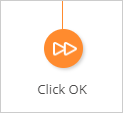
Remarque
Vos utilisateurs ne peuvent pas voir toutes les étapes orange.
Actions automatiques
Plusieurs types d'action sont pris en charge pour les étapes automatiques. Par exemple :
- Demandez à WalkMe d'appuyer sur la touche Entrée pour terminer une recherche après avoir rempli le texte
- Créer une étape automatique de remplissage de texte
- Accédez à l'onglet Comportement des paramètres des étapes automatiques dans l'éditeur
- Sélectionnez Remplir le texte comme action
- Sélectionnez Conserver le curseur dans le champ de texte et Appuyer automatiquement sur Entrée après avoir rempli le texte
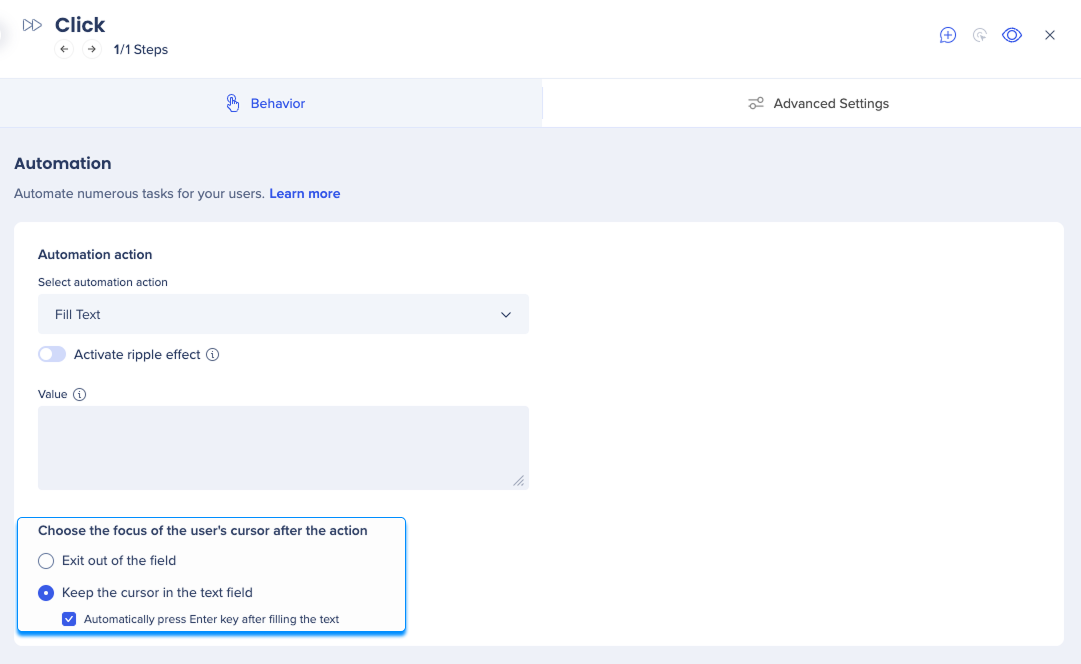
Affichage pendant l'automatisation
- Vous pouvez ajouter une fenêtre contextuelle, qui restera à l'écran et informera les utilisateurs qu'une automatisation est en cours
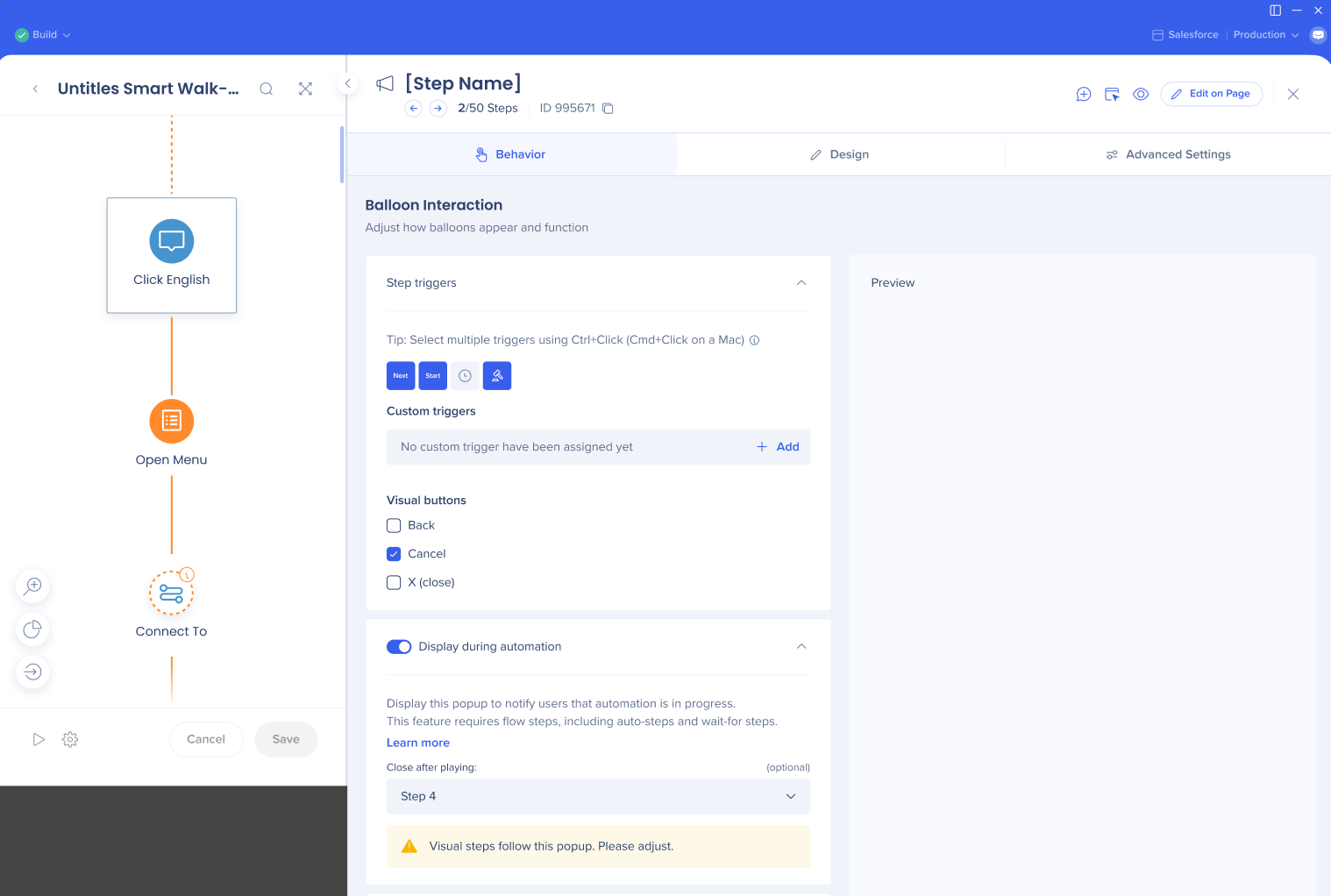
Étapes de remplissage automatique
- Ajouter ou supprimer des éléments à l'aide des étapes de remplissage automatique
Convertir les étapes existantes en étapes automatiques
Pour savoir comment convertir les étapes actuelles, veuillez vous référer à l'article ci-dessous.
Convert Smart Walk-Thru Steps to Auto-Steps
Effet d'ondulation
Par défaut, un effet d'ondulation s'affiche lorsqu'une étape automatique a été cliquée L'effet d'ondulation sera un cercle bleu avec une ligne mince, mais il peut être personnalisé pour correspondre à votre design.
L'effet d'ondulation peut être désactivé dans l'onglet Comportement des paramètres de l'étape automatique.
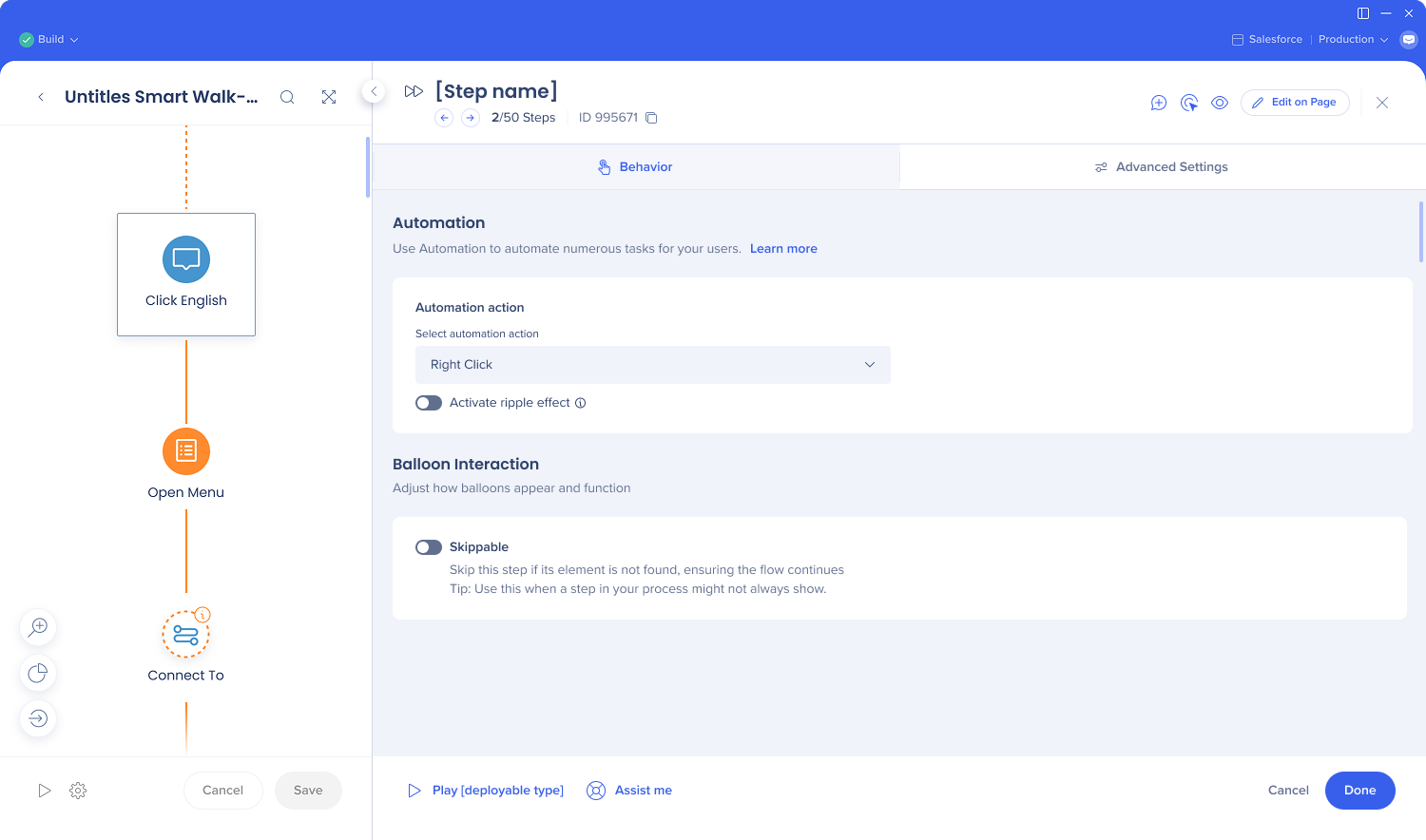
Notes techniques